在Visual Studio Code 終端中運行代碼有兩種方法:1)通過命令行導航到代碼目錄並輸入命令;2)右鍵單擊代碼文件並選擇“運行代碼”。使用快捷鍵Ctrl F5(Windows)或Cmd F5(macOS)可在終端中運行代碼。
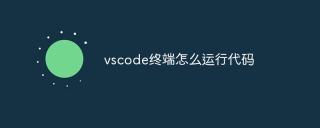
在Visual Studio Code 終端中運行代碼
在Visual Studio Code 終端中運行代碼有兩種主要方法:
方法1:通過命令行
- 打開Visual Studio Code 並打開一個包含代碼文件的文件夾。
- 在菜單欄中,轉到“終端”>“新建終端”。
- 在終端中,導航到包含要運行的代碼文件的目錄。
- 輸入運行代碼所需的命令。例如,對於Python 腳本,您需要鍵入以下內容:
<code>python <script_name>.py</script_name></code>
方法2:使用“運行”按鈕
- 在Visual Studio Code 中,右鍵單擊要運行的代碼文件。
- 從上下文菜單中,選擇“運行代碼”。
- Visual Studio Code 將自動在終端中運行代碼。
注意:
- 確保已在系統中正確安裝並配置所需的解釋器或編譯器。
- 如果您正在使用不同的編程語言,則可能需要使用不同的命令。例如,對於JavaScript,您可以使用以下命令:
<code>node <script_name>.js</script_name></code>
- 您還可以使用快捷鍵在終端中運行代碼。 Windows 用戶可以使用
CtrlF5,macOS 用戶可以使用CmdF5。
以上是vscode終端怎麼運行代碼的詳細內容。更多資訊請關注PHP中文網其他相關文章!
 使用VSCode編寫JavaScript代碼的最佳實踐May 15, 2025 pm 09:45 PM
使用VSCode編寫JavaScript代碼的最佳實踐May 15, 2025 pm 09:45 PM在VSCode中編寫JavaScript代碼的最佳實踐包括:1)安裝Prettier、ESLint和JavaScript(ES6)codesnippets擴展,2)配置launch.json文件進行調試,3)使用現代JavaScript特性和優化循環來提高性能。通過這些設置和技巧,你可以在VSCode中更高效地開發JavaScript代碼。
 利用VSCode進行代碼的版本回退操作May 15, 2025 pm 09:42 PM
利用VSCode進行代碼的版本回退操作May 15, 2025 pm 09:42 PM在VSCode中可以使用Git進行代碼版本回退。 1.使用gitreset--hardHEAD~1回退到上一個版本。 2.使用gitreset--hard回退到特定提交。 3.使用gitrevert安全回退而不改變歷史記錄。
 VSCode插件市場的使用技巧與推薦May 15, 2025 pm 09:39 PM
VSCode插件市場的使用技巧與推薦May 15, 2025 pm 09:39 PM要更好地利用VSCode插件市場,首先使用高級搜索功能篩選插件,其次安裝和卸載插件,最後充分利用插件功能並定期維護。 1.使用關鍵詞和高級搜索功能(評分、下載量、發布日期)篩選插件。 2.點擊“Install”安裝插件,點擊“Uninstall”卸載插件。 3.推薦使用Prettier、GitLens和LiveShare插件,並定期審查和更新插件以優化性能。
 解決VSCode中Git提交衝突的有效方法May 15, 2025 pm 09:36 PM
解決VSCode中Git提交衝突的有效方法May 15, 2025 pm 09:36 PM在VSCode中處理Git提交衝突可以通過以下步驟高效解決:1.識別衝突文件,VSCode會用紅色高亮顯示。 2.手動編輯衝突標記間的代碼,決定保留、刪除或合併。 3.保持分支小而專注,減少衝突發生。 4.使用GitLens擴展理解代碼歷史。 5.利用VSCode內置Git命令,如gitmerge--abort或gitreset--hard。 6.避免依賴自動合併工具,仔細檢查合併結果。 7.刪除所有衝突標記,避免編譯錯誤。通過這些方法和技巧,你可以在VSCode中高效處理Git衝突。
 如何在VSCode中手動安裝插件包May 15, 2025 pm 09:33 PM
如何在VSCode中手動安裝插件包May 15, 2025 pm 09:33 PM在VSCode中手動安裝插件包的步驟是:1.下載插件的.vsix文件;2.打開VSCode並按Ctrl Shift P(Windows/Linux)或Cmd Shift P(Mac)調出命令面板;3.輸入並選擇Extensions:InstallfromVSIX...,然後選擇.vsix文件並安裝。手動安裝插件提供了一種靈活的安裝方式,特別是在網絡受限或插件市場不可用時,但需要注意文件安全和可能的依賴問題。
 在VSCode中運行Ruby代碼的環境配置May 15, 2025 pm 09:30 PM
在VSCode中運行Ruby代碼的環境配置May 15, 2025 pm 09:30 PM在VSCode中配置Ruby開發環境需要以下步驟:1.安裝Ruby:從官方網站或使用RubyInstaller下載並安裝。 2.安裝插件:在VSCode中安裝CodeRunner和Ruby插件。 3.設置調試環境:安裝DebuggerforRuby插件,並在.vscode文件夾下創建launch.json文件進行配置。這樣,你就可以在VSCode中高效地編寫、運行和調試Ruby代碼。
 批量安裝VSCode插件的高效方法May 15, 2025 pm 09:27 PM
批量安裝VSCode插件的高效方法May 15, 2025 pm 09:27 PM批量安裝VSCode插件的高效方法是使用命令行工具。具體步驟包括:1.導出插件列表:運行code--list-extensions>extensions.txt。 2.批量安裝插件:運行catextensions.txt|xargs-n1code--install-extension,這樣可以輕鬆在不同環境間同步插件配置。
 在VSCode中查看Git歷史記錄和更改May 15, 2025 pm 09:24 PM
在VSCode中查看Git歷史記錄和更改May 15, 2025 pm 09:24 PM在VSCode中查看Git歷史記錄和更改的方法包括:1.打開VSCode,確保項目已初始化Git倉庫。 2.點擊左側邊欄“源代碼管理”圖標。 3.選擇“...(更多選項)”並點擊“Git:ShowGitOutput”。 4.查看提交歷史和文件更改。 5.右鍵文件選擇“Git:ShowFileHistory”查看文件更改歷史。通過這些步驟,你可以在VSCode中高效地查看Git歷史記錄和更改,提升開發效率。


熱AI工具

Undresser.AI Undress
人工智慧驅動的應用程序,用於創建逼真的裸體照片

AI Clothes Remover
用於從照片中去除衣服的線上人工智慧工具。

Undress AI Tool
免費脫衣圖片

Clothoff.io
AI脫衣器

Video Face Swap
使用我們完全免費的人工智慧換臉工具,輕鬆在任何影片中換臉!

熱門文章

熱工具

EditPlus 中文破解版
體積小,語法高亮,不支援程式碼提示功能

SublimeText3 Mac版
神級程式碼編輯軟體(SublimeText3)

SublimeText3 英文版
推薦:為Win版本,支援程式碼提示!

禪工作室 13.0.1
強大的PHP整合開發環境

SublimeText3漢化版
中文版,非常好用





